电脑如何调出控制面板 Win10如何快速打开控制面板
更新时间:2024-08-13 10:57:30作者:xtang
在使用电脑时,控制面板是一个非常重要的工具,它可以帮助我们调整和管理系统的各种设置,在Win10操作系统中,打开控制面板有多种方法,可以通过开始菜单、运行对话框、命令提示符等方式快速访问。掌握这些方法可以让我们更高效地进行系统设置和管理,提升我们的工作效率和体验。接下来我们将介绍一些简单易用的方法,帮助大家快速打开Win10的控制面板。
具体方法:
1.如图,在桌面上空白的位置处按鼠标右键。在弹出的右键菜单中选择个性化。
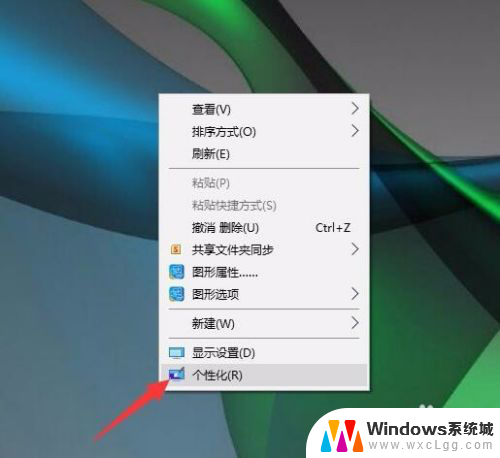
2.弹出设置对话框,此时右侧显示的是背景,在左侧个性化导航处点击主题。

3.右侧出现主题设置界面,在最右侧拉动细长的滑动条向下。直到看到桌面图标设置点击。
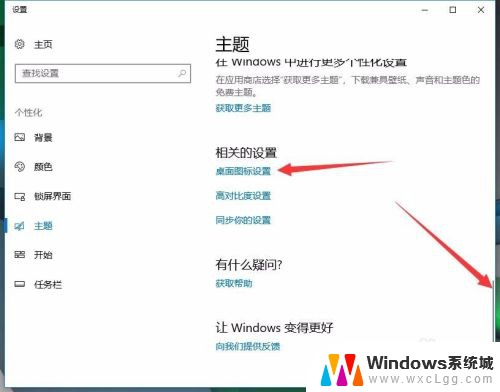
4.弹出桌面图标设置对话框,在此就有控制面板图标,将其前面的小框勾选。
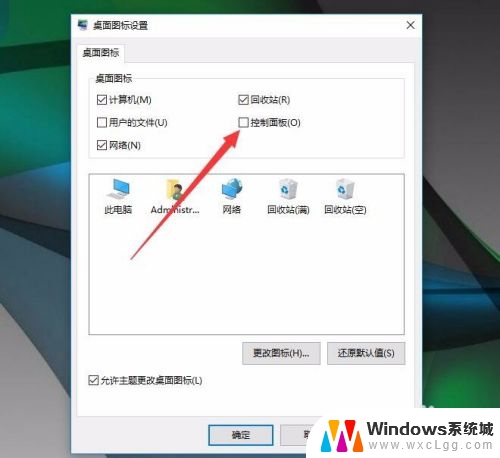
5.按确定退出桌面图标设置对话框,控制面板图标就出现在桌面上了。
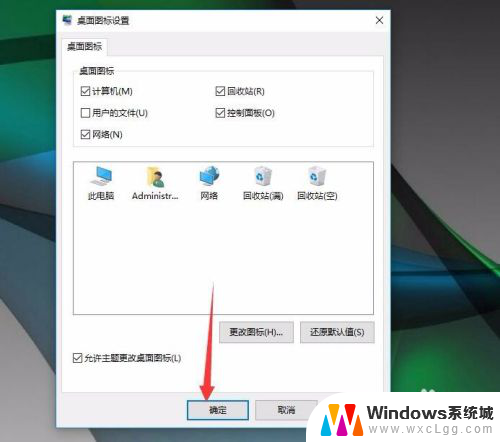
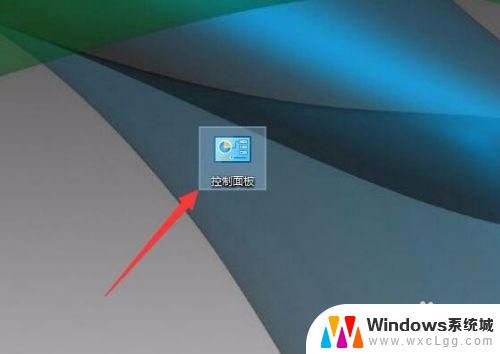
6.也可以点击开始菜单,点击Windows系统。在下级菜单中就有控制面板。
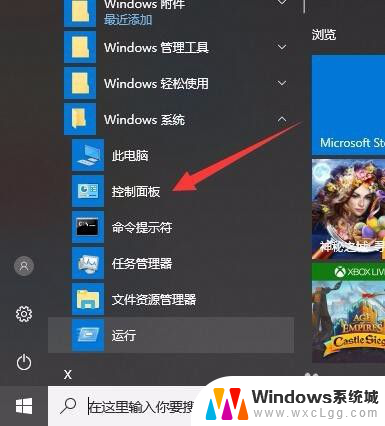
以上是关于如何调出控制面板的全部内容,如果有遇到相同情况的用户,可以按照小编的方法来解决。
电脑如何调出控制面板 Win10如何快速打开控制面板相关教程
-
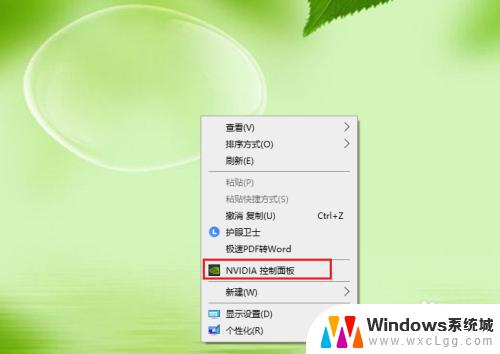 win10显卡控制面板在哪里打开 win10如何调出nvidia显卡控制面板
win10显卡控制面板在哪里打开 win10如何调出nvidia显卡控制面板2023-10-04
-
 如何打开win10控制面板 win10如何通过开始菜单打开控制面板
如何打开win10控制面板 win10如何通过开始菜单打开控制面板2023-10-28
-
 笔记本如何打开控制面板 win10笔记本如何找到控制面板
笔记本如何打开控制面板 win10笔记本如何找到控制面板2023-10-27
-
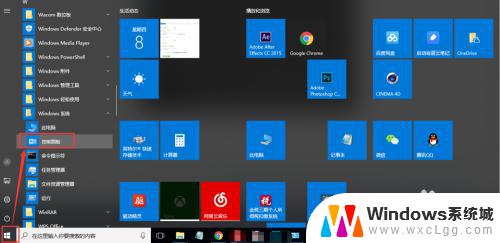 win10企业版控制面板 快速找到win10企业版的控制面板方法
win10企业版控制面板 快速找到win10企业版的控制面板方法2023-10-06
-
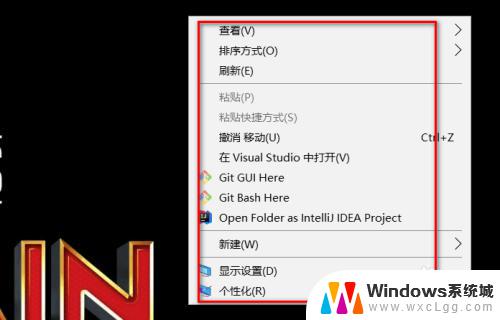 笔记本怎么打开nvidia控制面板 win10如何找到nvidia控制面板
笔记本怎么打开nvidia控制面板 win10如何找到nvidia控制面板2023-10-30
-
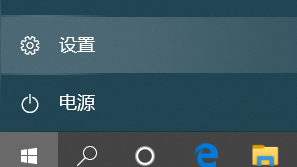 nvidia控制面板有图标打不开 NVIDIA控制面板打不开WIN10怎么办
nvidia控制面板有图标打不开 NVIDIA控制面板打不开WIN10怎么办2024-04-22
- 为什么控制面板打不开 Win10系统控制面板设置打不开
- win10 控制面板打不开 Win10控制面板打不开黑屏怎么办
- windows10家庭版控制面板在哪 Win10控制面板的打开方法
- 电脑控制面板怎么显示不出来 Win10系统控制面板、设置打不开的处理办法
- win10怎么更改子网掩码 Win10更改子网掩码步骤
- 声卡为啥没有声音 win10声卡驱动正常但无法播放声音怎么办
- win10 开机转圈圈 Win10开机一直转圈圈无法启动系统怎么办
- u盘做了系统盘以后怎么恢复 如何将win10系统U盘变回普通U盘
- 为什么机箱前面的耳机插孔没声音 Win10机箱前置耳机插孔无声音解决方法
- windows10桌面图标变白了怎么办 Win10桌面图标变成白色了怎么解决
win10系统教程推荐
- 1 win10需要重新激活怎么办 Windows10过期需要重新激活步骤
- 2 怎么把word图标放到桌面上 Win10如何将Microsoft Word添加到桌面
- 3 win10系统耳机没声音是什么原因 电脑耳机插入没有声音怎么办
- 4 win10怎么透明化任务栏 win10任务栏透明效果怎么调整
- 5 如何使用管理员身份运行cmd Win10管理员身份运行CMD命令提示符的方法
- 6 笔记本电脑连接2个显示器 Win10电脑如何分屏到两个显示器
- 7 window10怎么删除账户密码 Windows10删除管理员账户
- 8 window10下载游戏 笔记本怎么玩游戏
- 9 电脑扬声器不能调节音量大小 Win10系统音量调节功能无法使用
- 10 怎么去掉桌面上的图标 Windows10怎么删除桌面图标